
תוכנה זו תשמור על מנהלי ההתקנים שלך, ובכך תשמור עליך מפני שגיאות מחשב נפוצות ותקלות חומרה. בדוק את כל הנהגים שלך כעת בשלושה שלבים פשוטים:
- הורד את DriverFix (קובץ הורדה מאומת).
- נְקִישָׁה התחל סריקה למצוא את כל הנהגים הבעייתיים.
- נְקִישָׁה עדכן מנהלי התקנים כדי לקבל גרסאות חדשות ולהימנע מתקלות במערכת.
- DriverFix הורד על ידי 0 קוראים החודש.
DS4 Windows הוא יישום המיועד ל- Sony בקרי כפול 4 הלם. זה יותר של אמולטור המאפשר לך להטעות את Windows 10 לחשוב שאתה מחובר למעשה עם בקר XBOX.
מכיוון שגיימרים רבים פשוט מעדיפים בקר במקום עכבר ו- מקלדת, הפונקציונליות של כלי זה היא הכרחית עבורם.
לאחרונה, רבים מהם מתלוננים על כך שלא הצליחו לחבר את הבקר שלהם למחשב Windows 10 דרך אפליקציית Windows DS4. אם אתה ביניהם, בוא נראה כיצד נוכל לפתור את הבעיה.
לרוב, כאשר DS4 Windows לא מצליח לזהות את הבקר שלך ב- Windows 10, תיתקל בהודעת השגיאה ללא בקרים מחוברים (מקסימום 4).
מה אני יכול לעשות אם DS4 Windows אינו מזהה את הבקר שלי במחשב Windows 10? הפיתרון המהיר ביותר הוא הסרת ההתקנה של עדכון Windows האחרון. ברוב המקרים זהו הגורם העיקרי לבעיה. אם זה לא עובד, הסר את ההתקנה וההתקנה מחדש של DS4 Windows ואז התקן את אפליקציית PS4 Remote Play.
בואו נראה כיצד לעשות זאת במדריך למטה.
כיצד אוכל לגרום למחשב שלי לזהות את בקר ה- PS4 שלי?
- הסר את ההתקנה של העדכון האחרון של Windows 10
- התקן את האפליקציה PS4 Remote Play עבור Windows 10
עליך להתחיל בכמה צעדים פשוטים, רק כדי לוודא שאתה זקוק לפיתרון מורכב יותר:
- בדוק את החומרה שלך. אם הבקר שלך מקולקל, מדריך זה לא חל עליך.
- הפעל מחדש את מחשב Windows 10 שלך.
- עדכן את DS4 Windows.
- הסר את ההתקנה של היישום והתקן אותו מחדש.
פתרון 1 - הסר את התקנת העדכון האחרון של Windows 10
רוב המשתמשים מדווחים כי השגיאה התרחשה לאחר Windows 10 עדכוןאז בואו נתחיל בתיקון הפשוט ביותר וזה מחיקת העדכון הזה. לשם כך, בצע את השלבים הבאים:
- לִפְתוֹחַ הַתחָלָה ולחץ על הגדרות.

- בהגדרות, לחץ על עדכון ואבטחה.

- בחלונית הצד השמאלית אתה אמור להיות ב- Windows Update. בחלק הימני לחץ על צפו בהיסטוריית העדכונים.

- עכשיו, בחלק העליון של החלון אתה אמור לראות את הסר התקנת עדכונים אוֹפְּצִיָה. לחץ על זה.
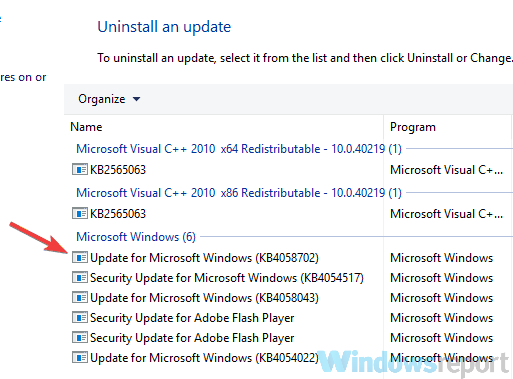
- בחר את העדכון שגרם לבעיה (בדרך כלל הוא האחרון - אתה יכול לראות את התאריך בעמודה הימנית האחרונה), לחץ עליו לחיצה ימנית והקש הסר התקנה.
- המתן עד לסיום התהליך והפעל מחדש את המחשב האישי.
זה אמור לפתור את הבעיה. אם אתה עדיין נתקל בכמה בעיות חיבור, עבור לפתרון הבא.
- קרא גם:מתקין עצמאי של Windows Update נתקע בחיפוש אחר עדכונים [FIX]
פתרון 2 - התקן את האפליקציה PS4 Remote Play עבור Windows 10
פיתרון זה קצת יותר מסובך, אבל הוא ניסוי ונכון. זה אושר כפועל על ידי רוב המשתמשים. כדי לעשות זאת בעצמך, בצע את השלבים הבאים:
- הורד והתקן הפעלה מרחוק של PS4.
- לאחר סיום ההתקנה, עבור לתיבת החיפוש של Windows והקלד מנהל התקן. לחץ על Enter.

- במנהל ההתקנים אמור להיות מנהל ההתקן האלחוטי lib32. לחץ באמצעות לחצן העכבר הימני על ה- מנהל בקר אלחוטי ולהסיר אותו. גם סימן ביקורת מחק תוכנת מנהל התקן עבור התקן זה לפני שתסיר את ההתקנה.
- לאחר סיום הסרת ההתקנה, חבר את ה- DS4 ותן ל- Windows להתקין את מנהלי ההתקנים באופן אוטומטי.
- כעת הורד, התקן והגדר חלונות DS4 בלי שהבקר מחובר.
- לאחר מכן, חבר את הבקר. זה צריך להיות מוכר באופן מיידי.
- בהגדרת Windows DS4, סמן את הסתר את DS4.
- אם אתה זקוק רק לפרופיל ברירת המחדל, בטל את הסימון החלק משטח מגע כדי לשנות פרופיל.
זהו זה. כעת צריך לזהות את הבקר שלך באופן מיידי והכל צריך להיות במצב עבודה. שוב, פיתרון זה אושר על ידי רבים, ואם תעשה זאת כראוי הוא בהחלט אמור לעבוד גם עבורך.
אם אתה מעוניין במדריכים ותיקונים אחרים עבור פלייסטיישן, הקפד לבדוק את המאמרים המדהימים האלה:
- כיצד להשתמש בבקר פלייסטיישן 3 עם חלונות 10
- ניתן להשתמש בבקרי פלייסטיישן DualShock 4 להפעלת משחקי Steam
- סוף סוף תוכלו לשחק במשחקי פלייסטיישן 4 במחשב האישי שלכם
אם יש לך שאלות נוספות, אל תהסס לפנות לסעיף ההערות למטה.
![משהו השתבש: Tor אינו עובד בדפדפן זה [FIXED]](/f/c4da45123e9d592a258d102d875e5fb8.jpg?width=300&height=460)

